Rensa resurser och ta bort klientorganisationen
När du är klar med självstudierna för Azure Active Directory B2C (Azure AD B2C) kan du ta bort den klientorganisation som du använde för testning eller träning. Om du vill ta bort klientorganisationen måste du först ta bort alla klientresurser. I den här artikeln ska du:
- Använd alternativet Ta bort klientorganisation för att identifiera rensningsuppgifter
- Ta bort klientresurser (användarflöden, identitetsprovidrar, program, användare)
- Ta bort klientorganisationen
Identifiera rensningsuppgifter
Logga in på Azure-portalen med en global administratörs- eller prenumerationsadministratörsroll. Använd samma arbets- eller skolkonto eller samma Microsoft-konto som du använde för att registrera dig för Azure.
Om du har åtkomst till flera klienter väljer du ikonen Inställningar på den översta menyn för att växla till din Azure AD B2C-klient från menyn Kataloger + prenumerationer.
I Azure-portalen söker du efter och väljer Microsoft Entra-ID-tjänsten .
I den vänstra menyn går du till Hantera och väljer Egenskaper.
Under Åtkomsthantering för Azure-resurser väljer du Ja och väljer sedan Spara.
Logga ut från Azure-portalen och logga sedan in igen för att uppdatera din åtkomst.
Upprepa steg två för att se till att du använder katalogen som innehåller din Azure AD B2C-klientorganisation.
I Azure-portalen söker du efter och väljer Microsoft Entra ID-tjänsten
På sidan Översikt väljer du Hantera klienter.
På sidan Hantera klienter väljer du (genom att markera) den klientorganisation som du vill ta bort och väljer sedan knappen Ta bort överst på sidan. Kolumnen Obligatorisk åtgärd anger de resurser som du behöver ta bort innan du kan ta bort klientorganisationen.
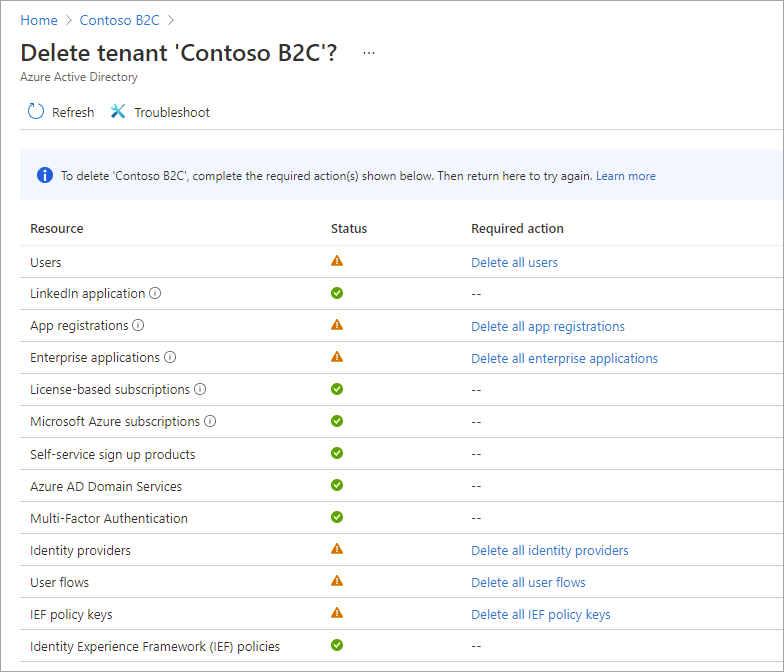
Ta bort klientresurser
Om du har bekräftelsesidan öppen från föregående avsnitt kan du använda länkarna i kolumnen Obligatorisk åtgärd för att öppna Azure-portalsidorna där du kan ta bort dessa resurser. Du kan också ta bort klientresurser från Azure AD B2C-tjänsten med hjälp av följande steg.
Logga in på Azure-portalen med en global administratörs- eller prenumerationsadministratörsroll. Använd samma arbets- eller skolkonto eller samma Microsoft-konto som du använde för att registrera dig för Azure.
Om du har åtkomst till flera klienter väljer du ikonen Inställningar på den översta menyn för att växla till din Azure AD B2C-klient från menyn Kataloger + prenumerationer.
I Azure-portalen väljer du Azure AD B2C-tjänsten eller söker efter och väljer Azure AD B2C.
Ta bort alla användare utom det administratörskonto som du för närvarande är inloggad som:
- Under Hantera väljer du Användare.
- På sidan Alla användare markerar du kryssrutan bredvid varje användare (förutom det administratörskonto som du för närvarande är inloggad som).
- Längst upp på sidan väljer du Ta bort användare och sedan Ja när du uppmanas till det.
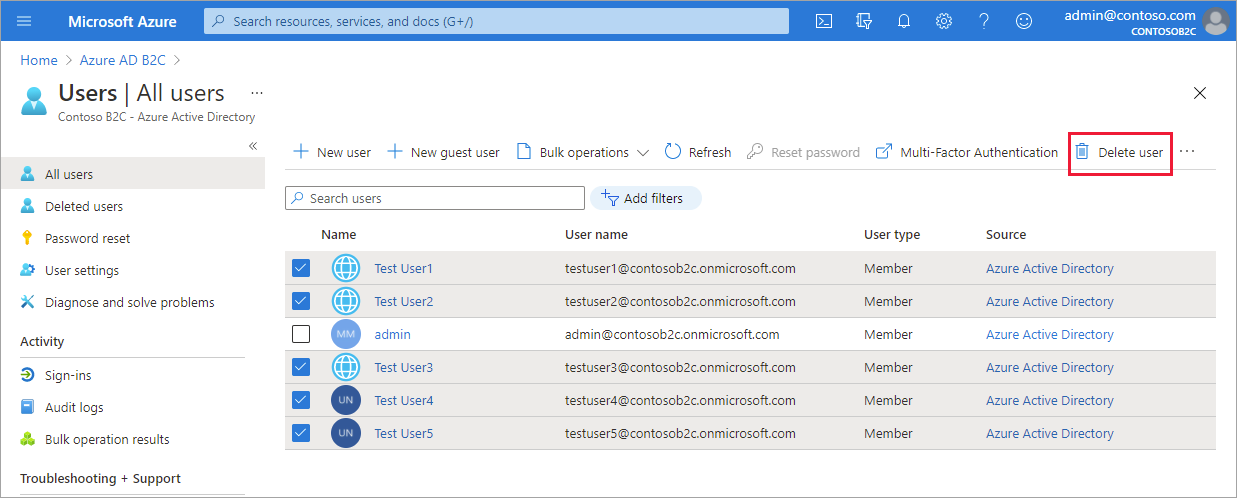
Ta bort appregistreringar och b2c-extensions-app:
- Under Hantera, välj Appregistreringar.
- Välj fliken Alla program .
- Välj ett program för att öppna det och välj sedan knappen Ta bort . Upprepa för alla program, inklusive programmet b2c-extensions-app .
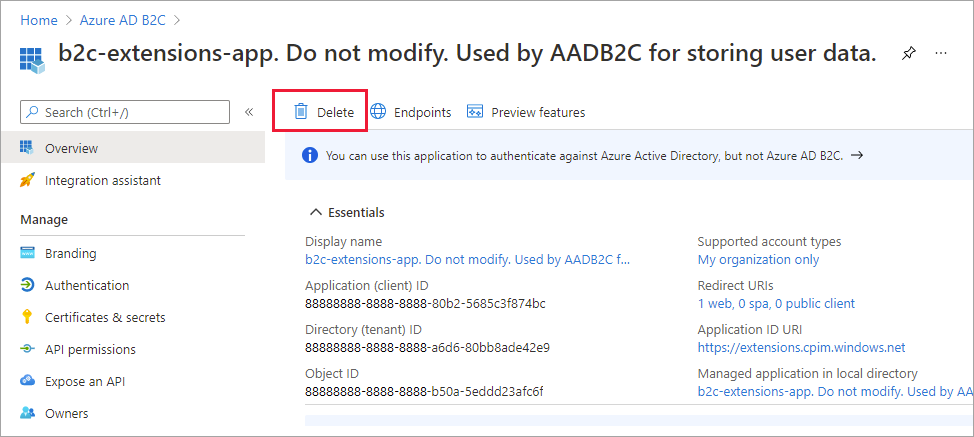
Ta bort alla identitetsprovidrar som du har konfigurerat:
- Under Hantera väljer du Identitetsprovidrar.
- Välj en identitetsprovider som du konfigurerade och välj sedan Ta bort.
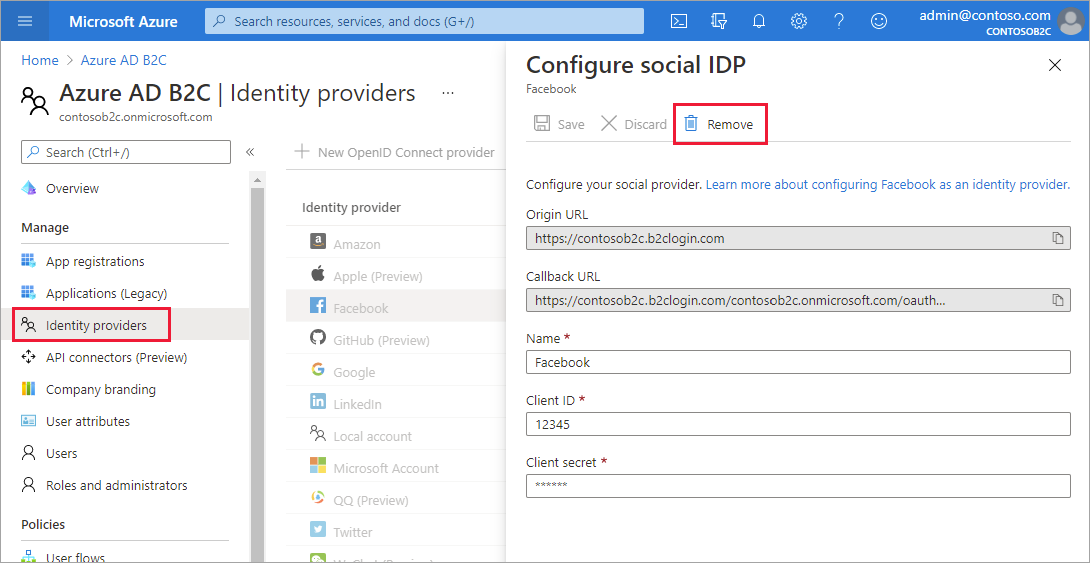
Ta bort användarflöden:
- Under Principer väljer du Användarflöden.
- Bredvid varje användarflöde väljer du ellipserna (...) och väljer sedan Ta bort.
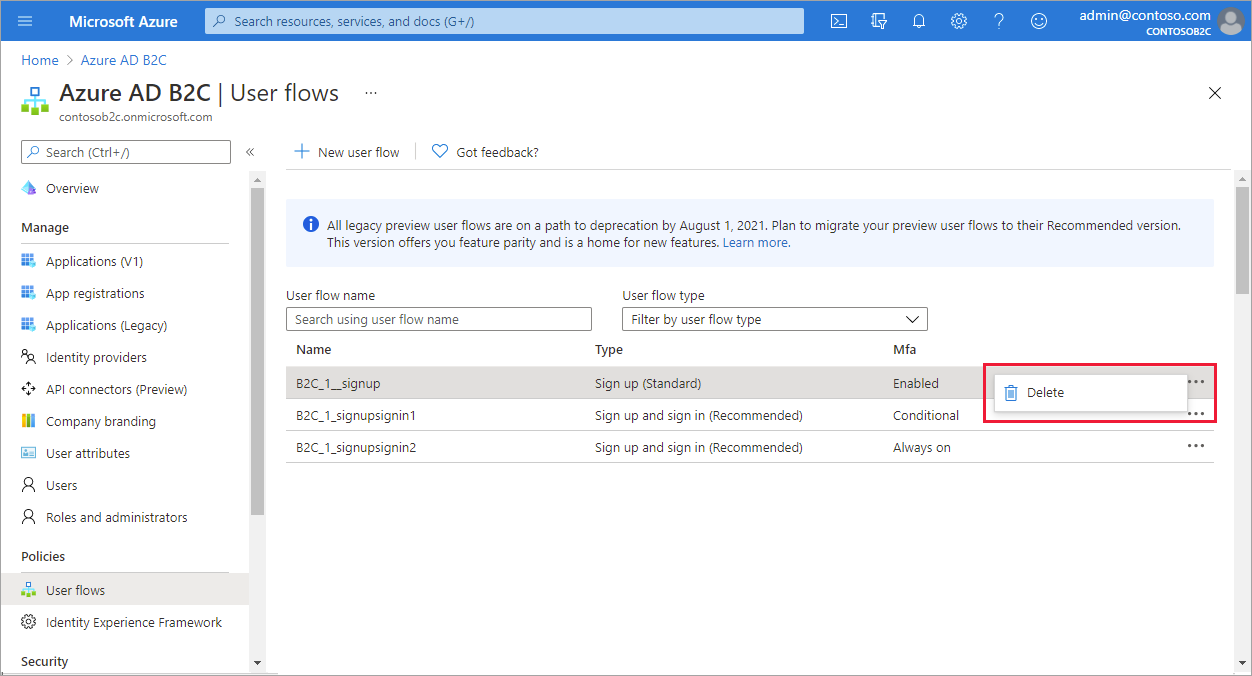
Ta bort principnycklar:
- Under Principer väljer du Identity Experience Framework och sedan Principnycklar.
- Bredvid varje principnyckel väljer du ellipserna (...) och väljer sedan Ta bort.
Ta bort anpassade principer:
- Under Principer väljer du Identity Experience Framework och sedan Anpassade principer.
- Bredvid varje anpassad princip väljer du ellipserna (...) och väljer sedan Ta bort.
Ta bort klientorganisationen
När du har tagit bort alla klientresurser kan du nu ta bort själva klientorganisationen:
Logga in på Azure-portalen med en global administratörs- eller prenumerationsadministratörsroll. Använd samma arbets- eller skolkonto eller samma Microsoft-konto som du använde för att registrera dig för Azure.
Om du har åtkomst till flera klienter väljer du ikonen Inställningar på den översta menyn för att växla till din Azure AD B2C-klient från menyn Kataloger + prenumerationer.
I Azure-portalen söker du efter och väljer Microsoft Entra-ID-tjänsten .
Om du inte redan har beviljat dig själv åtkomsthanteringsbehörigheter gör du följande:
- Välj Egenskaper under Hantera.
- Under Åtkomsthantering för Azure-resurser väljer du Ja och väljer sedan Spara.
- Logga ut från Azure-portalen och logga sedan in igen för att uppdatera din åtkomst och välj Microsoft Entra ID-tjänsten .
På sidan Översikt väljer du Hantera klienter.
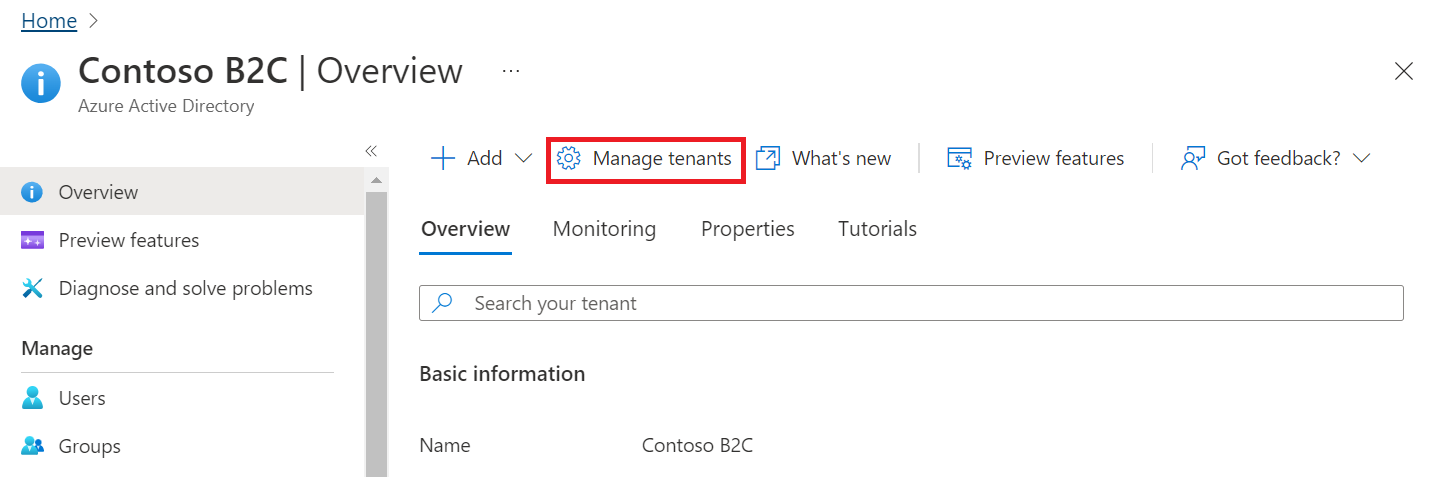
På sidan Hantera klienter väljer du (genom att markera) den klientorganisation som du vill ta bort och väljer sedan knappen Ta bort längst upp på sidan
Slutför processen genom att följa anvisningarna på skärmen.
Nästa steg
I den här artikeln lärde du dig att:
- Ta bort dina klientresurser
- Ta bort klientorganisationen
Läs sedan mer om att komma igång med Azure AD B2C-användarflöden och anpassade principer.